Как поделиться плейлистом с компьютера
На официальной странице поддержки YouTube говорится, что пользователи могут делиться любыми плейлистами в рамках нового дизайна YouTube. Однако эта возможность на самом деле не доступна — (рядом с плейлистами других пользователей не появляется символ меню, состоящее из трех точек). На момент написания статьи могут быть доступны только те плейлисты, которые вы создали самостоятельно. Для того, чтобы поделиться своими плейлистами, выполните следующие действия.
1. Откройте YouTube в браузере.
2. Нажмите на иконку вашего аватара в верхнем левом углу страницы, выберите Мой канал.
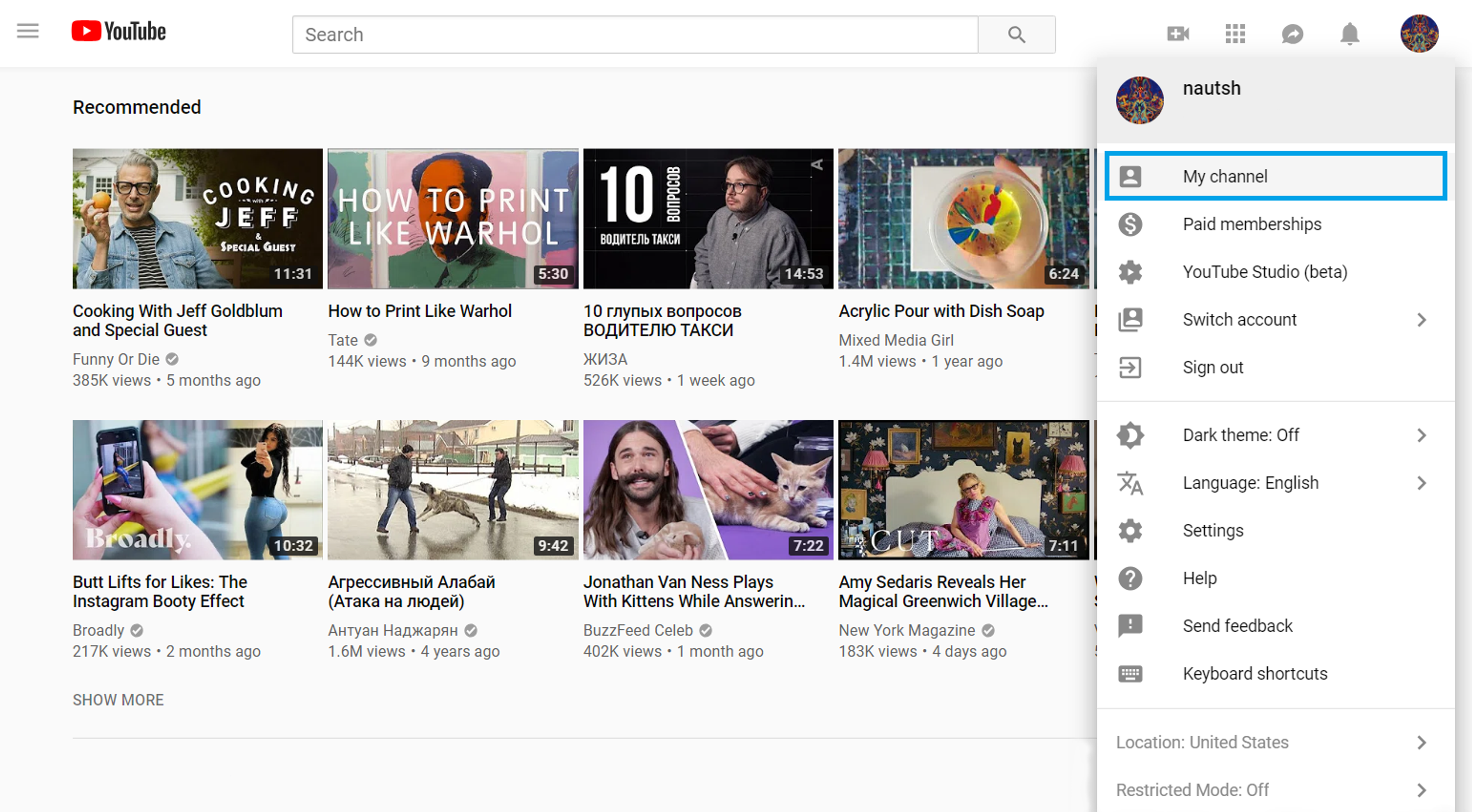
3. Откройте вкладку Плейлисты, нажмите Посмотреть весь плейлист под плейлистом, которым вы хотите поделиться.
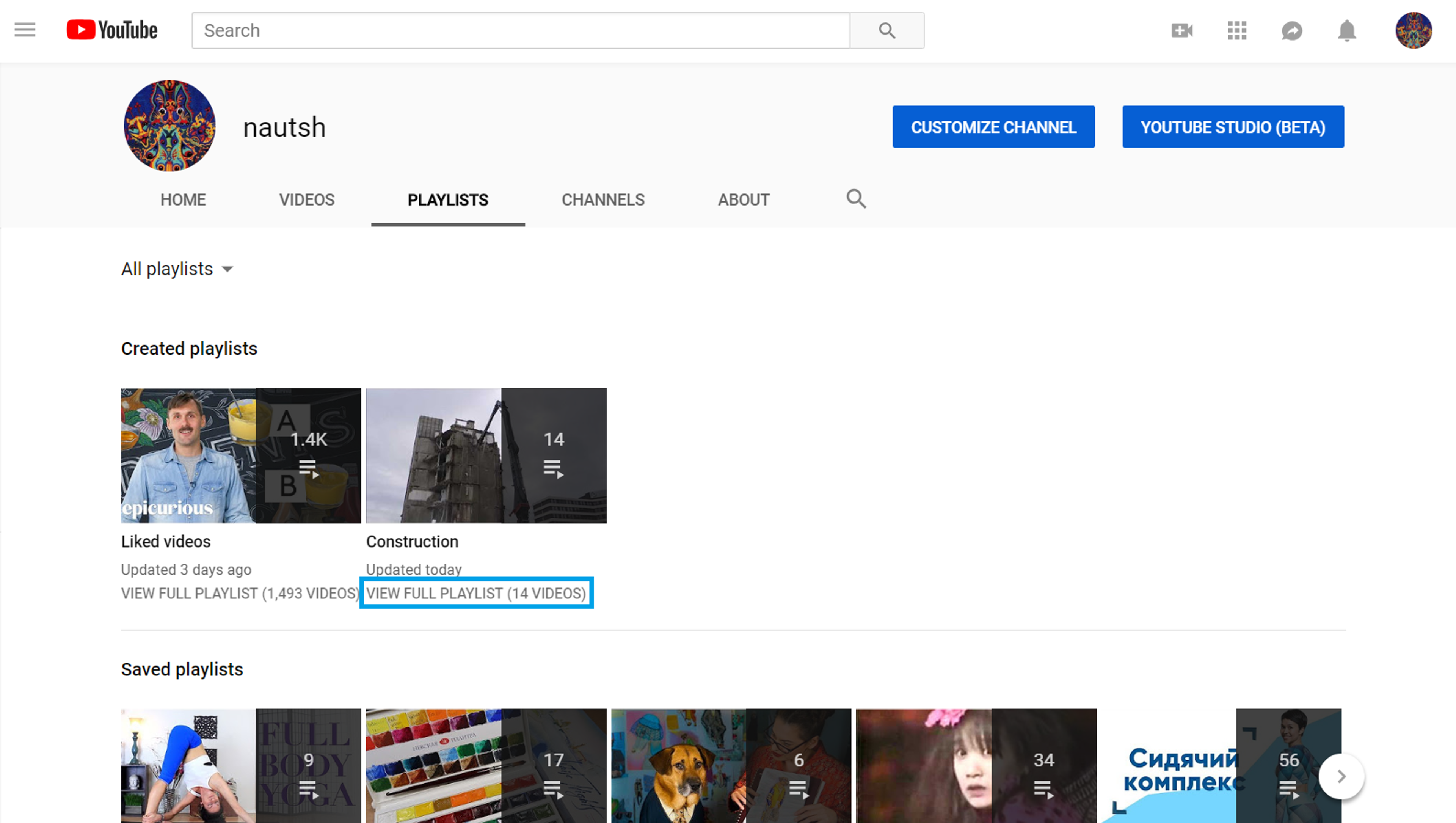
4. Нажмите Редактировать под обложкой плейлиста, и вы будете автоматически перенаправлены на страницу редактирования в старом дизайне сайта.
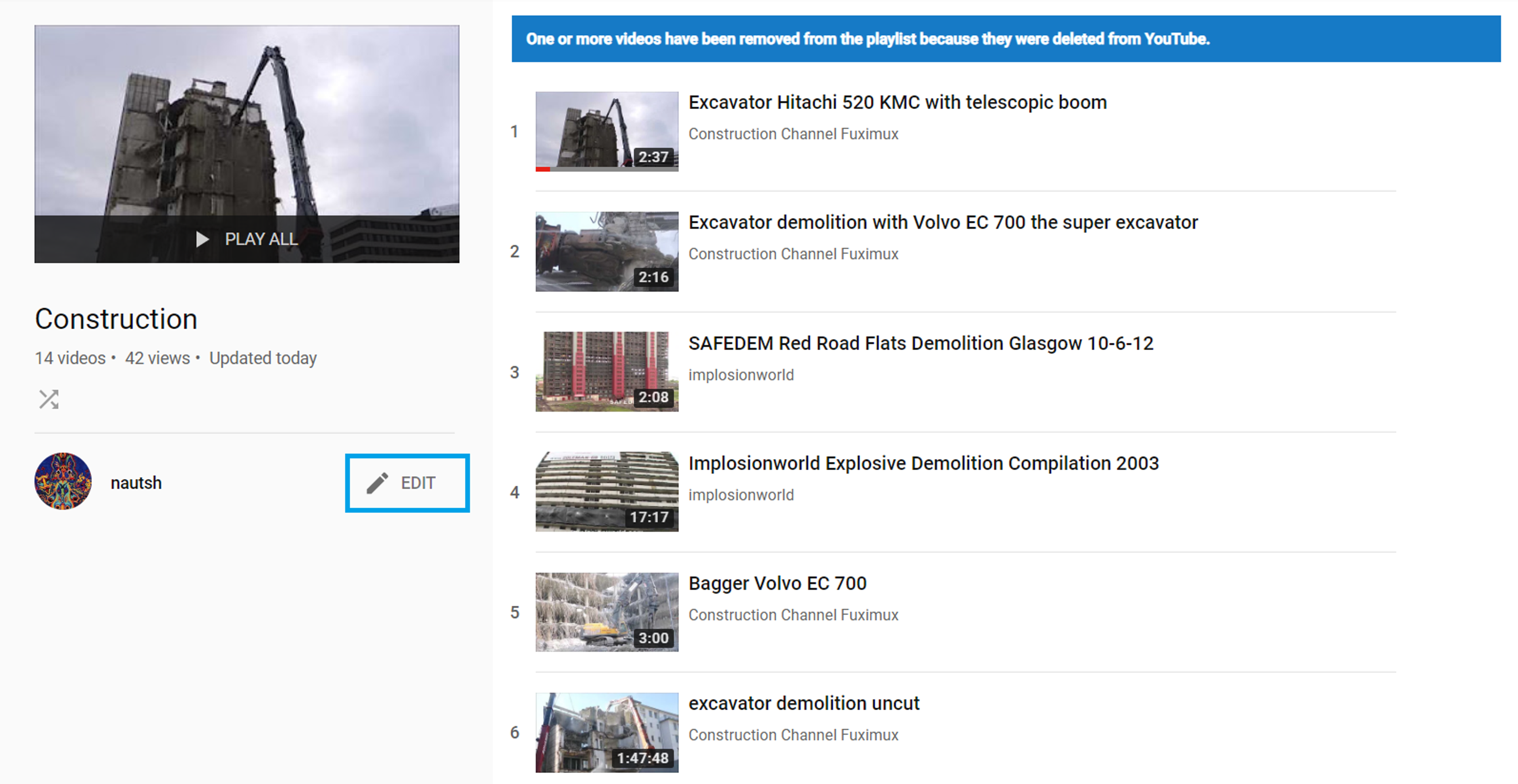
5. Нажмите на значок Поделиться.
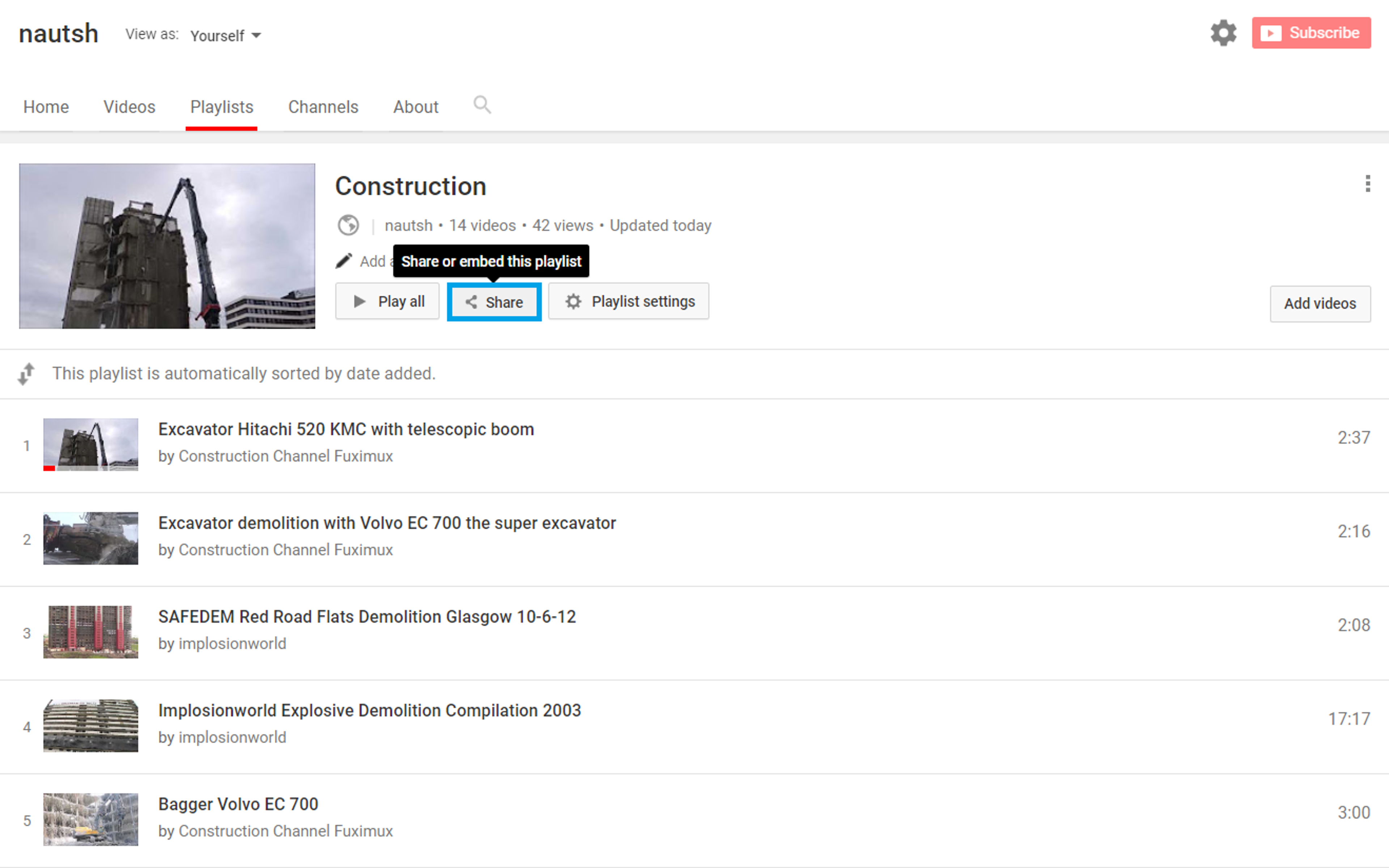
6. Выберите предпочтительный способ поделиться плейлистом — встроить, отправить в социальные сети или по email.
Как поделиться плейлистом с мобильных устройств
Обратите внимание, что плейлисты могут быть отправлены только через мобильное приложение YouTube. К сожалению, на данный момент мобильная версия сайта YouTube поддерживает обмен только отдельными видео. В связи с этим, приложение YouTube необходимо установить на Ваши мобильные устройства iOS или Android для успешного выполнения указанных ниже инструкций.
iOS
1.Откройте мобильное приложение YouTube для iOS.
2. Найдите плейлист, которым Вы хотели бы поделиться.
3. Нажмите на значок Поделиться, чтобы отправить ссылку на плейлист по почте, SMS, или через социальную сеть.
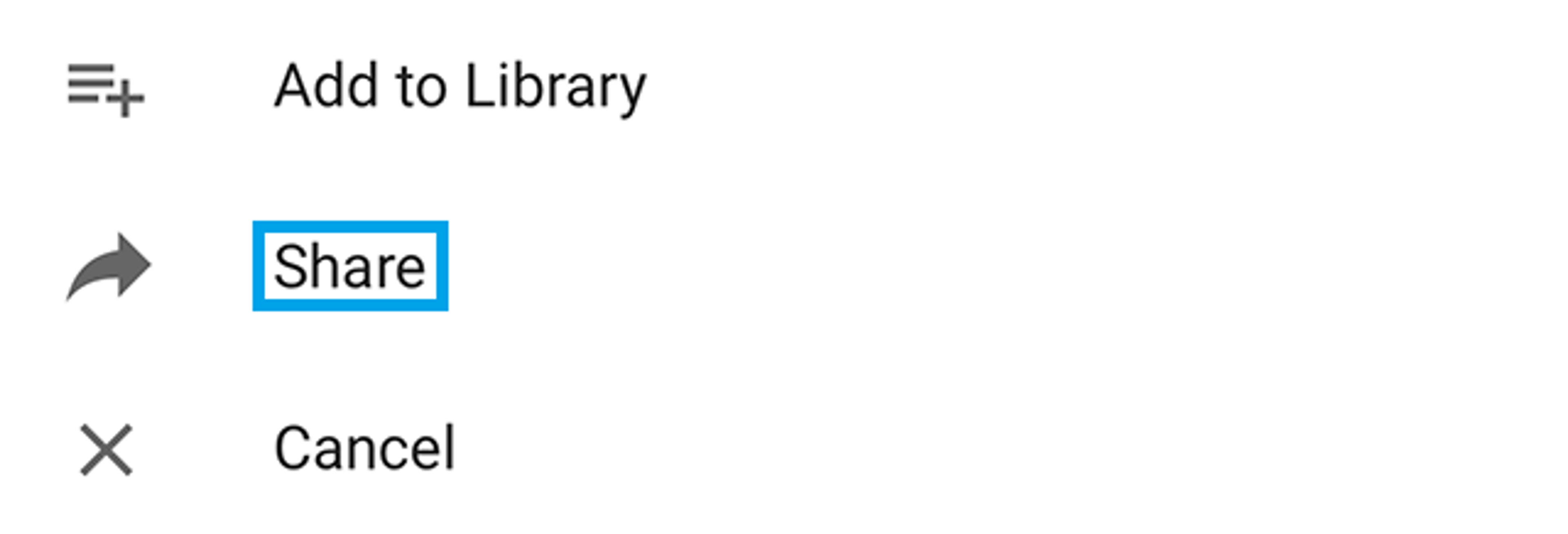
Android
1.Откройте мобильное приложение YouTube для Android.
2. Найдите плейлист, которым Вы хотели бы поделиться.
3. Нажмите на значок Поделиться, чтобы отправить ссылку на плейлист по почте, SMS, или через социальную сеть.
Обратите внимание что некоторые видео могут не отображаться в плейлистах. Это может случиться в случае, если автор запретил встраивать видео или поменял настройки конфиденциальности.
Кстати, Вы можете скачать как собственные, так и чужие YouTube-плейлисты в высоком качестве. Для этого, следуйте шагам ниже:
1. Скачайте и установите 4K Video Downloader Plus.
2. Скопируйте ссылку на плейлист из адресной строки браузера.
3. Нажмите на кнопку Вставить ссылку в 4K Video Downloader.
4. Выберете нужное качество в окне загрузки и нажмите кнопку Загрузить.
5. Вот и всё! Осталось лишь немного подождать окончания загрузки.